
جدول المحتويات:
- الخطوة 1: مقدمة
- الخطوة 2: الموارد المستخدمة
- الخطوه 3:
- الخطوة 4: المتطلبات الأساسية
- الخطوة 5: متطلبات الكمبيوتر
- الخطوة 6: إعداد YOLO
- الخطوة 7: تعديل MakeFile
- الخطوة 8: انتظر حتى يكتمل
- الخطوة 9: لأجهزة الكمبيوتر التي لا تتوافق مع المتطلبات
- الخطوة 10: YOLO V3.0
- الخطوة 11: تشغيل YOLO
- الخطوة 12: YOLO V3 - صورة
- الخطوة 13: YOLO V3 - إدخال الصورة
- الخطوة 14: YOLO V3 - صورة الإخراج
- الخطوة 15: YOLO V3 - صور متعددة
- الخطوة 16: YOLO V3 - WebCam
- الخطوة 17: YOLO V3 - فيديو
- الخطوة 18: YOLO V3 - EXPO3D Video 1
- الخطوة 19: YOLO V3 - Video EXPO3D 2
- الخطوة 20: YOLO V3 - Video EXPO3D 3
- الخطوة 21: تنزيل ملف PDF
- مؤلف John Day [email protected].
- Public 2024-01-30 07:38.
- آخر تعديل 2025-01-23 12:53.
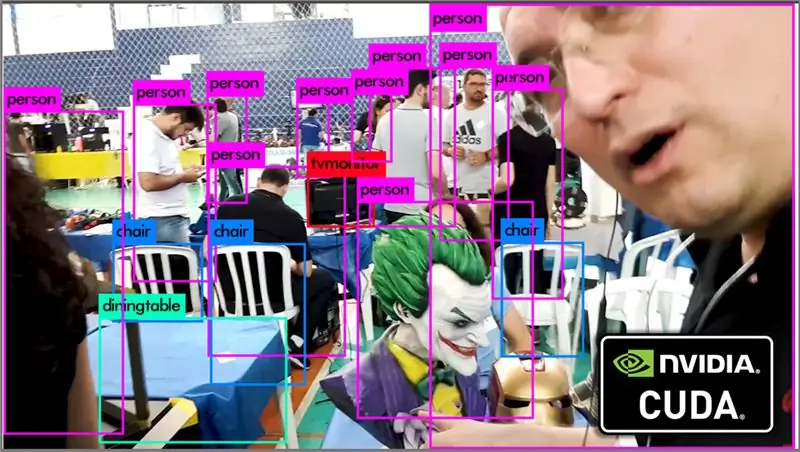

هذا موضوع أنا مفتون به للغاية ، لدرجة أنه يجعلني أفقد النوم: رؤية الكمبيوتر ، واكتشاف الأشياء والأشخاص من خلال نموذج مدرب مسبقًا.
الخطوة 1: مقدمة

سنستخدم خوارزمية YoloV3 لتشغيل تطبيق وتشغيل المشروع.
لقد عملت مع الشبكة العصبية منذ 15 عامًا ويمكنني القول إنها كانت أوقاتًا "صعبة" ، نظرًا للموارد المتاحة في ذلك الوقت.
الخطوة 2: الموارد المستخدمة
كاميرا لوجيتك C270
· الحاسوب
· NVIDIA GeForce GTX 1660
الخطوه 3:

الخطوة 4: المتطلبات الأساسية


لتشغيل الشبكات العصبية العميقة (DNN) ، من الضروري استخدام الحوسبة المتوازية ، مع وحدة معالجة الرسومات (GPU).
لذلك ستحتاج إلى بطاقة فيديو قوية من NVIDIA وتشغيل الخوارزمية باستخدام CUDA API (مجموعة تعليمات GPU الافتراضية).
لتشغيل الخوارزمية ، يجب أولاً تثبيت الحزم التالية:
- محرك بطاقة الفيديو NVIDIA
- كودا
- CUDNN (مكتبة الشبكة العصبية العميقة CUDA)
- OpenCV
الخطوة 5: متطلبات الكمبيوتر
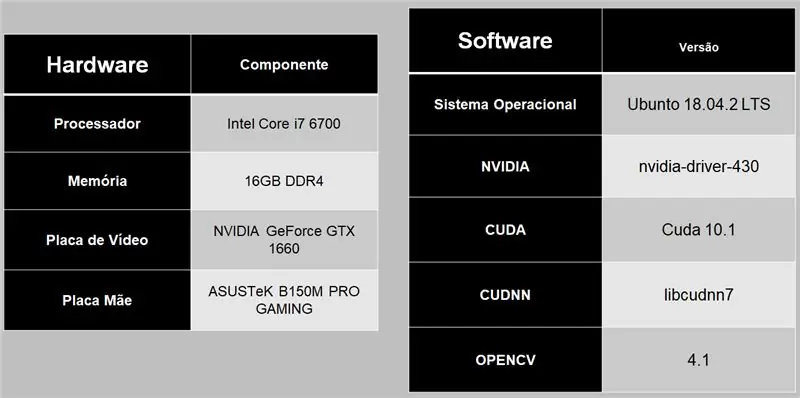
الخطوة 6: إعداد YOLO

الكشف باستخدام نموذج مدرب مسبقًا
افتح الجهاز وأدخل الأوامر أعلاه.
الخطوة 7: تعديل MakeFile
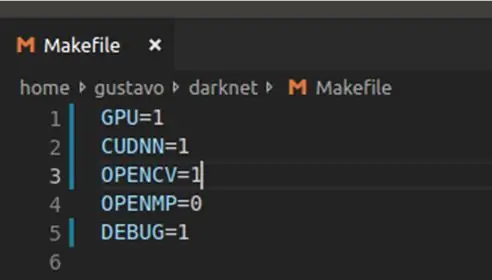
قم بتعديل ملف "MakeFile" كما في الشكل أعلاه ، لأننا سنستخدم معالجة GPU و CUDNN و OpenCV. بعد التعديل ، قم بتشغيل الأمر "make".
الخطوة 8: انتظر حتى يكتمل

سيجمع الأمر "make" في الخطوة 7 كل شيء لتستخدمه الخوارزميات ، ويستغرق تشغيله بعض الوقت.
الخطوة 9: لأجهزة الكمبيوتر التي لا تتوافق مع المتطلبات
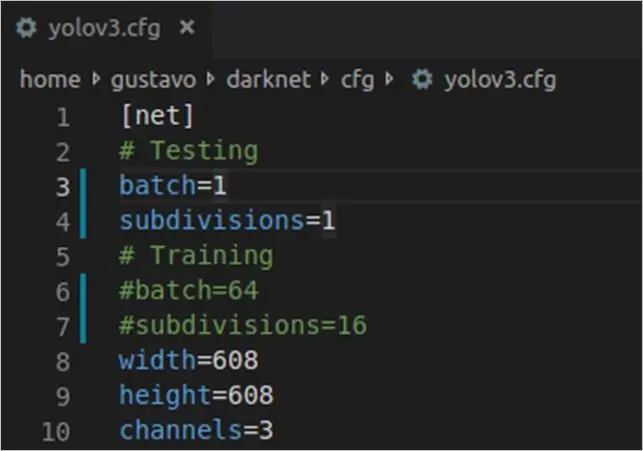
إذا لم يكن الكمبيوتر وبطاقة الفيديو لديك بنفس القوة أو إذا كنت تريد أداءً أفضل ، فقم بتغيير الملف "cfg /yolov3.cfg".
تم استخدام التكوين أعلاه في هذا المشروع.
الخطوة 10: YOLO V3.0
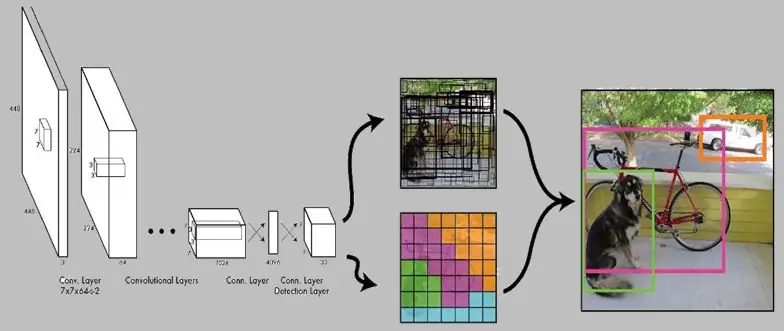
عادةً ما تقوم أنظمة الكشف بتطبيق النموذج على صورة في عدة مواقع ومقاييس مختلفة.
يطبق YOLO شبكة عصبية واحدة على الصورة بأكملها. تقسم هذه الشبكة الصورة إلى مناطق وتوفر مربعات محيطية واحتمالات لكل منطقة.
تتمتع YOLO بالعديد من المزايا. ترى الصورة ككل ، لذلك يتم إنشاء تنبؤاتها من خلال السياق العام في الصورة.
يقوم بعمل تنبؤات بتقييم شبكة واحدة ، على عكس R-CNN الذي يقوم بآلاف التقييمات لصورة واحدة.
إنه أسرع 1000 مرة من R-CNN وأسرع 100 مرة من Fast R-CNN.
الخطوة 11: تشغيل YOLO
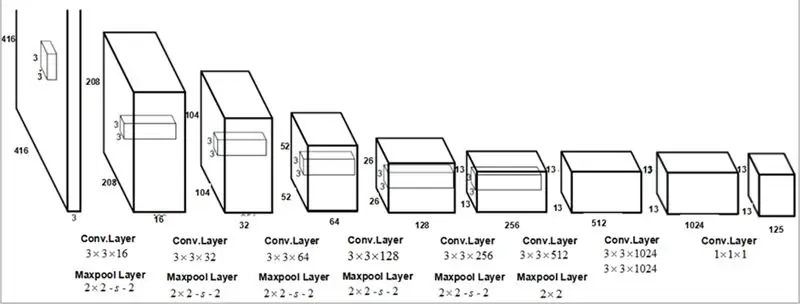
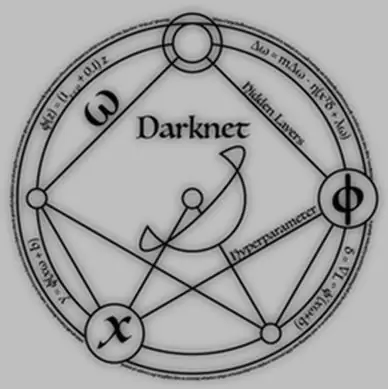
لتشغيل YOLO ، ما عليك سوى فتح الجهاز في مجلد "darknet" وإدخال الأمر.
يمكنك تشغيل YOLO بأربع طرق:
· صورة
· صور متعددة
· الجري (كاميرا ويب)
· فيديو
الخطوة 12: YOLO V3 - صورة

ضع الصورة التي تريدها في مجلد "البيانات" داخل darknet وبعد ذلك قم بتشغيل الأمر أعلاه بتعديل اسم الصورة.
الخطوة 13: YOLO V3 - إدخال الصورة
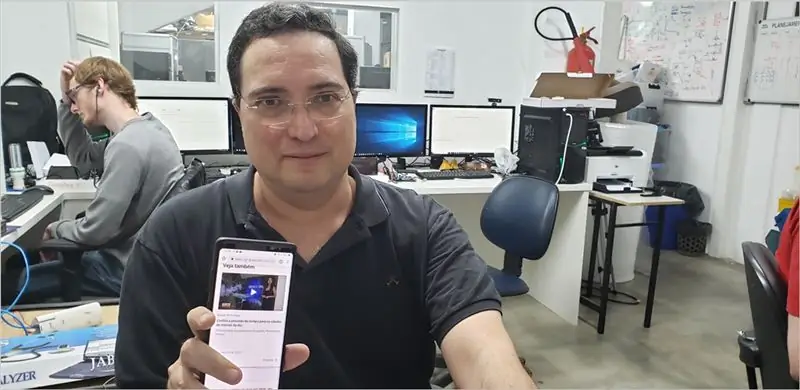
الخطوة 14: YOLO V3 - صورة الإخراج
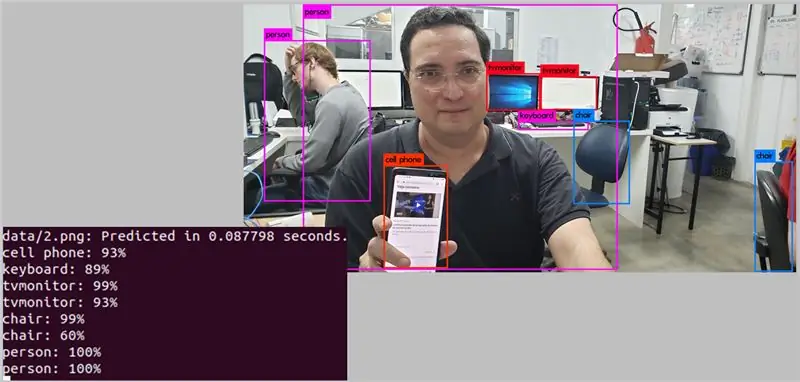
الخطوة 15: YOLO V3 - صور متعددة
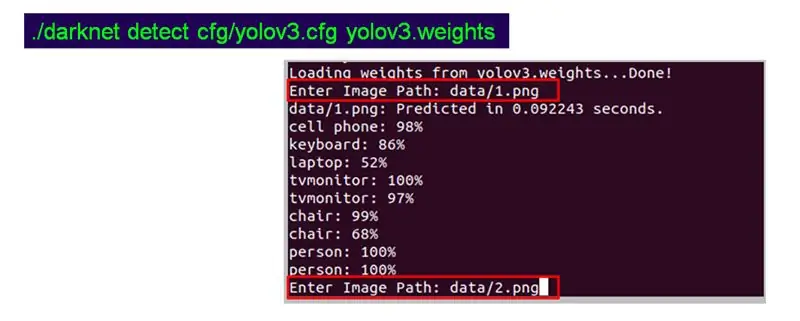
ضع الصور في مجلد ما ، وبدلاً من توفير مسار الصورة ، اتركها فارغة وقم بتشغيل الأمر كما ترى أعلاه (في اليسار).
بعد ذلك ، سيظهر شيء مثل الشكل في اليمين ، فقط ضع مسار الصورة وانقر على "دخول" وكرر هذه الخطوات لعدة صور.
الخطوة 16: YOLO V3 - WebCam
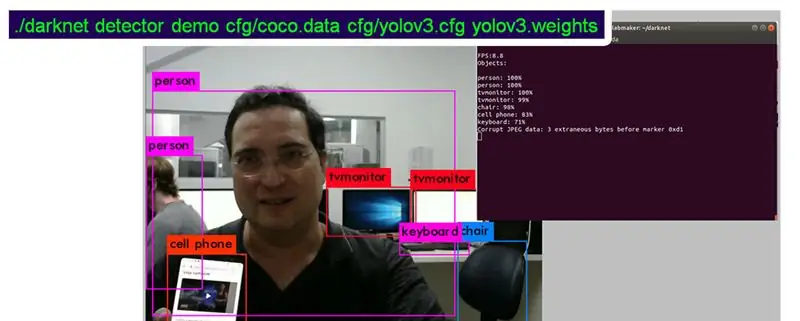
قم بتشغيل الأمر أعلاه وبعد تحميل الشبكة ، ستظهر كاميرا الويب.
الخطوة 17: YOLO V3 - فيديو
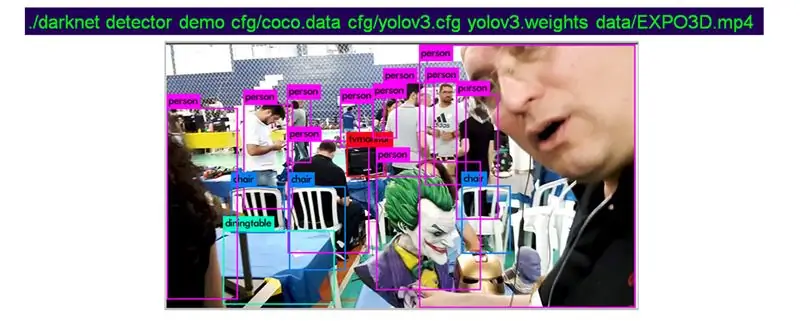
ضع الفيديو الذي تريده في مجلد "البيانات" داخل darknet وبعد ذلك قم بتشغيل الأمر أعلاه بتعديل اسم الفيديو.
الخطوة 18: YOLO V3 - EXPO3D Video 1
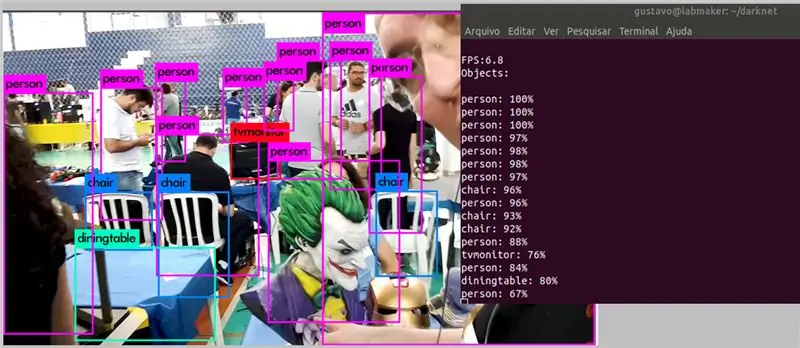
الخطوة 19: YOLO V3 - Video EXPO3D 2
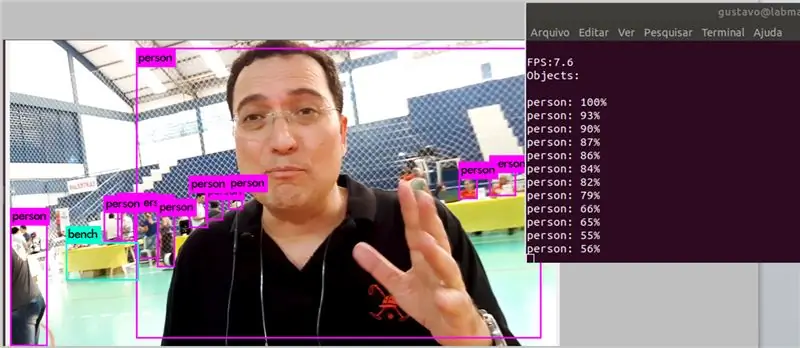
الخطوة 20: YOLO V3 - Video EXPO3D 3
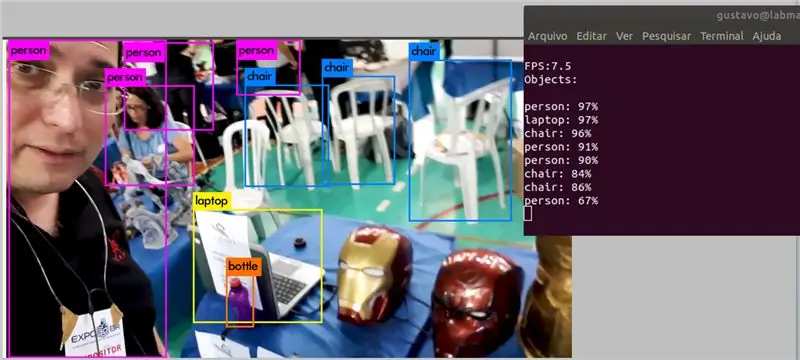
الخطوة 21: تنزيل ملف PDF
تنزيل ملف PDF (باللغة البرتغالية البرازيلية)
موصى به:
Abellcadabra (نظام قفل باب التعرف على الوجه): 9 خطوات

Abellcadabra (نظام قفل باب التعرف على الوجوه): أثناء فترة الحجر الصحي ، حاولت إيجاد طريقة لقتل الوقت من خلال بناء التعرف على الوجوه لباب المنزل. أطلق عليها اسم Abellcadabra - وهي عبارة عن مزيج بين Abracadabra ، وهي عبارة سحرية مع جرس الباب لا آخذ سوى الجرس. مضحك جدا
قفل باب التعرف على الوجه: 8 خطوات

قفل باب التعرف على الوجه: حوالي شهر في الإعداد ، أقدم قفل باب التعرف على الوجه! حاولت أن أجعله يبدو أنيقًا قدر الإمكان ، لكن لا يمكنني فعل سوى ما يصل إلى 13 عامًا. يتم تشغيل قفل باب التعرف على الوجه بواسطة Raspberry Pi 4 ، مع غطاء محمول خاص
جرس الباب مع التعرف على الوجه: 7 خطوات (بالصور)

جرس الباب مع التعرف على الوجه: التحفيز في الآونة الأخيرة ، كانت هناك موجة من السرقات في بلدي والتي تستهدف كبار السن في منازلهم. عادة ، يتم منح الوصول من قبل الشاغلين أنفسهم لأن الزوار يقنعونهم بأنهم مقدمو رعاية / ممرضات. هو - هي
التعرف على الوجه ESP32 CAM مع دعم MQTT - المفكر بالذكاء الاصطناعي: 4 خطوات

التعرف على الوجه ESP32 CAM مع دعم MQTT | المفكر بالذكاء الاصطناعي: مرحبًا ، أردت مشاركة الكود الخاص بي لمشروع ما إذا كنت بحاجة إلى الحصول على ESP CAM مع التعرف على الوجوه ، والتي يمكن أن ترسل البيانات إلى MQTT. حسنًا .. ربما بعد 7 ساعات من البحث في أمثلة التعليمات البرمجية المتعددة والبحث عن ما هو ، لقد انتهيت
نظام أمان التعرف على الوجه للثلاجة المزودة بـ Raspberry Pi: 7 خطوات (بالصور)

نظام أمان التعرف على الوجه للثلاجة مع Raspberry Pi: عند تصفح الإنترنت ، اكتشفت أن أسعار أنظمة الأمان تختلف من 150 دولارًا إلى 600 دولار وما فوق ، ولكن لا يمكن دمج جميع الحلول (حتى تلك باهظة الثمن) مع حلول أخرى أدوات ذكية في منزلك! على سبيل المثال ، لا يمكنك ضبط
